
Sisältö
Jos haluat nopeamman pääsyn usein vierailemallesi verkkosivustolle, voit lisätä tämän sivuston pikakuvakkeena iPhonen kotinäyttöön.
Jos sivusto on usein vierailemassa, ensimmäinen vaisto voi olla tallentaa kirjanmerkiksi niin, että kun avaat selaimesi, sinun tarvitsee vain klikata linkkiä kirjanmerkkeihisi ja se vie sinut oikein verkkosivustolle.
Jos sivustossasi on paljon iPhonessa käymääsi, on kuitenkin olemassa siisti tapa, jolla voit luoda kotisivun pikavalinnan Safarissa.
Valitettavasti tämä menetelmä toimii vain Safarissa, joten jos käytät ensisijaisesti Google Chromea tai muuta kolmannen osapuolen web-selainta, et voi tehdä tätä, mutta ainakin se näyttää, mitä web-selain voi todella tehdä sen alkuperäisen alustan (ja miksi Safari on aliarvostettu web-selain).
Joka tapauksessa voit tallentaa sivuston pikakuvakkeen aloitusnäyttöön.
Sivuston pikavalintojen tallentaminen iOS 8 Home -näytölle
Web-sivuston pikakuvakkeen tallentaminen iPhonen kotinäyttöön on todella helppoa ja kestää noin yhtä paljon aikaa kuin tavallisen kirjanmerkin tallentaminen. Noudata näitä yksinkertaisia ohjeita:
- Avata Safari iOS-laitteessasi.
- Siirry kotisivun pikavalintana haluamaasi sivustoon. Tässä tapauksessa käytämme GottaBeMobile.comia (ja sinun pitäisi myös!).
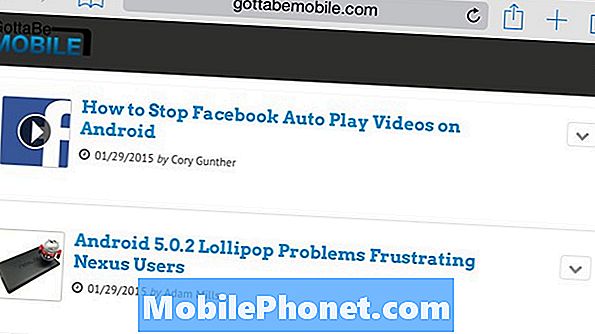
- Napauta Share-painiketta valikkorivillä. Se on kuvake oikealla puolella, joka on laatikko, jossa on nuolen ulospäin.
- Näpäytä Lisää aloitusnäytölle.
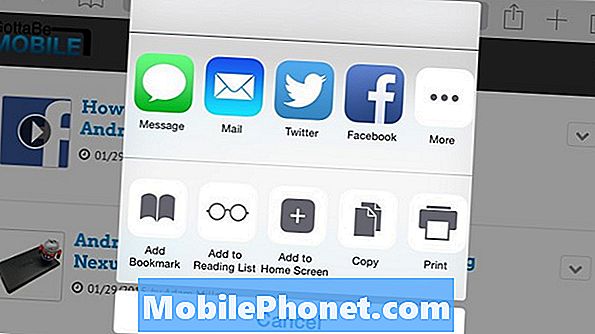
- Seuraavalla sivulla annat pikakuvakkeen nimen ja vahvistat web-osoitteen.
- Tämän jälkeen napauta Lisätä oikeassa yläkulmassa, jos haluat lisätä pikakuvakkeen aloitusnäyttöön.
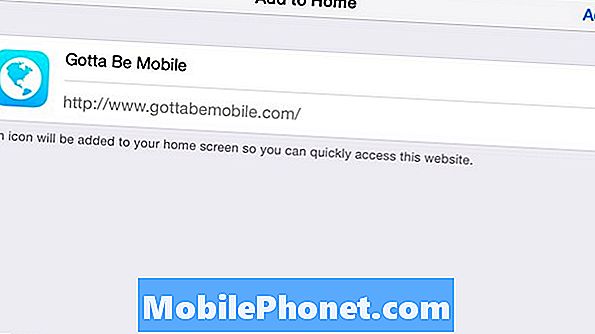
Kuvake on yleensä tallentamasi verkkosivuston suosikki, mutta joskus se on jotain satunnaisia, kuten GottaBeMobile.com -sivustolla. Se riippuu yksinkertaisesti verkkosivustosta ja siitä, miten Safari lukee sen.

Joka tapauksessa sinulla on nyt aloitusnäytön pikakuvake suosikkisivustollesi, ja se yhdistyy kaikkiin muihin sovelluksiin ilman ongelmia.
Jos haluat poistaa verkkosivun pikakuvakkeen aloitusnäytössä, kosketa vain kuvaketta alaspäin ja pidä sitä painettuna, kunnes kaikki sovelluskuvakkeet alkavat sytyttää. Napauta sieltä näkyviin tulevaa pientä X: tä ja vahvista sitten poisto, kun ponnahdusikkuna tulee näkyviin.


